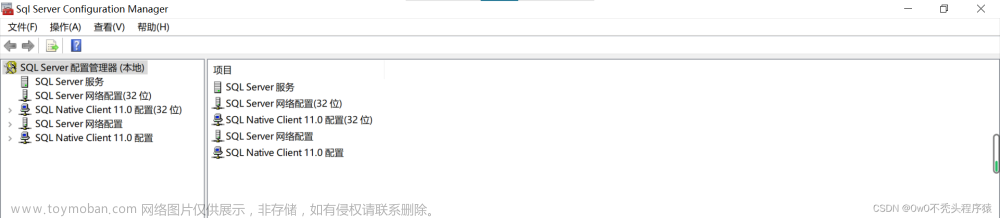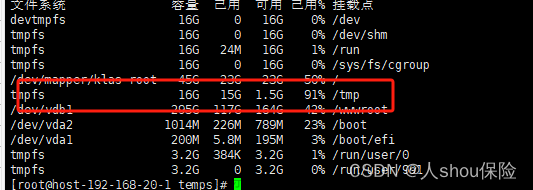问题的提出
博主分出来的145GB的E盘空间,右键属性查看占用空间剩余只剩不到几百MB了,进入E盘后全选所有文档(包括查看隐藏文件和可读文件的前提下),,所有文件占用空间只有50多个G。
在清理垃圾删除部分应用后,磁盘空间也没有太大的变化,博主的E盘也没装啥特别的东西,偶然发现咋硬盘居然只剩这么点空间了!!!
后来博主想要把E盘备份之后,进行格式化,在备份的时候发现,复制E盘确实需要140多个G的空间,由此可以排除,病毒恶意占有磁盘空间的可能性。在一个个文件夹复制查看大小之后(直接查看文件夹大小没有用),才发现Microsoft SQL Server名义上占用了5G,实际占用了100个G的磁盘空间!!!
问题的分析
在询问了一些计算机系的教授和博客之后,怀疑是数据库日志文件的恶意增长导致占用了大量的磁盘空间!!csdn和各大博客上面建议我使用DBCC命令对数据库和数据库日志文件进行压缩,但是对我遇到的情况没有任何的作用!!(各位小伙伴可以查阅博客去试一试这种方法,因为博主失败了,在这就不赘述失败经历了)
问题的解决
废话不多说,直接讲解决方法!
博主安装的是Microsoft SQL Server 2019,在安装的时候有一个SQL Server 2019和一个SQL Server 2019的可视化应用,二者是分开安装的,我们需要找到的是SQL Server 2019的安装路径。

(如图找到SQL Server 2019)
进入第二个文件夹(小伙伴们可以一个一个进行复制,找到恶意占用内存的文件夹,这里只是博主的恶意日志文件所在地)

点击第一个文件夹MSSQL

向下找到Log(日志)文件夹

找到Polybase文件夹

进入dump

将这里面,除去最后一个文本文件以外的所有的日志文件全部删除(需要管理员授权删除),可以看到每一个日志文件都有500mb大(博主的SQL Server又已经开始在恶意增长了!!之前是删干净的)

一下子就空敞了不少呢!!文章来源:https://www.toymoban.com/news/detail-439181.html
写在最后
SQL Server其实还是存在例如删除麻烦,安装慢等等的很多问题,如果小伙伴们要用于开发的话,还是建议各位使用mysql来代替SQL server哦!文章来源地址https://www.toymoban.com/news/detail-439181.html
到了这里,关于Microsoft SQL Server2019占用大量磁盘空间的解决办法的文章就介绍完了。如果您还想了解更多内容,请在右上角搜索TOY模板网以前的文章或继续浏览下面的相关文章,希望大家以后多多支持TOY模板网!